Windows 10 no puede conectarse a esta red es uno de los problemas que podría enfrentar al intentar conectar su máquina con Windows a una red. Como puede ver, a excepción de decirle que no puede conectarse a la red, el error no dice mucho sobre por qué ocurrió el problema y qué puede hacer al respecto.

Si te encuentras en la situación por primera vez, probablemente no tengas idea y no tengas idea de qué hacer. Afortunadamente, hay algunas formas de solucionar el problema y conectarse con éxito a la red elegida en su PC.
Además, asegúrese de ver nuestro breve video en nuestro canal de YouTube donde cubrimos algunas de las correcciones mencionadas en este artículo.
Olvídese de la red y vuelva a conectarse a ella
Cuando hay un problema en su computadora, generalmente se le pide que reinicie su máquina y, con suerte, eso lo solucionará. Lo mismo se puede hacer para su conexión de red también. Puede intentar olvidar la red y luego volver a conectarse para ver si luego se conecta sin ningún problema.
Aunque es una de las cosas más básicas que hacer, puede funcionar para usted, y no hay nada de malo en hacerlo.
- Busque el icono de red en la bandeja del sistema, haga clic derecho sobre él y seleccione Abrir configuración de red e Internet.
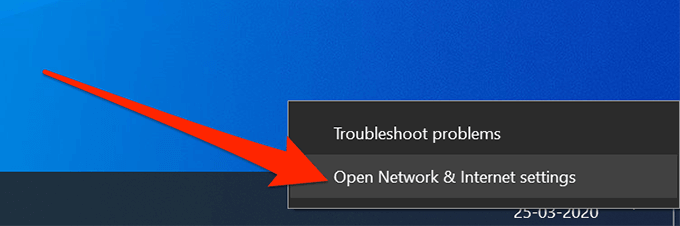
- Haga clic en la opción que dice Wi-Fi en la barra lateral izquierda para ver sus adaptadores inalámbricos.
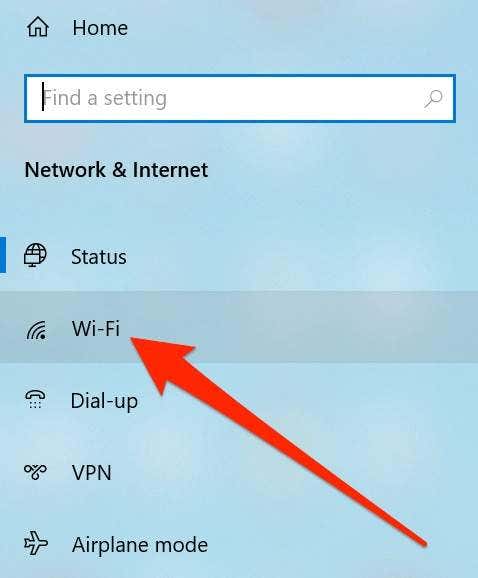
- En la siguiente pantalla, haga clic en Administrar redes conocidas en el panel lateral derecho para ver sus redes.
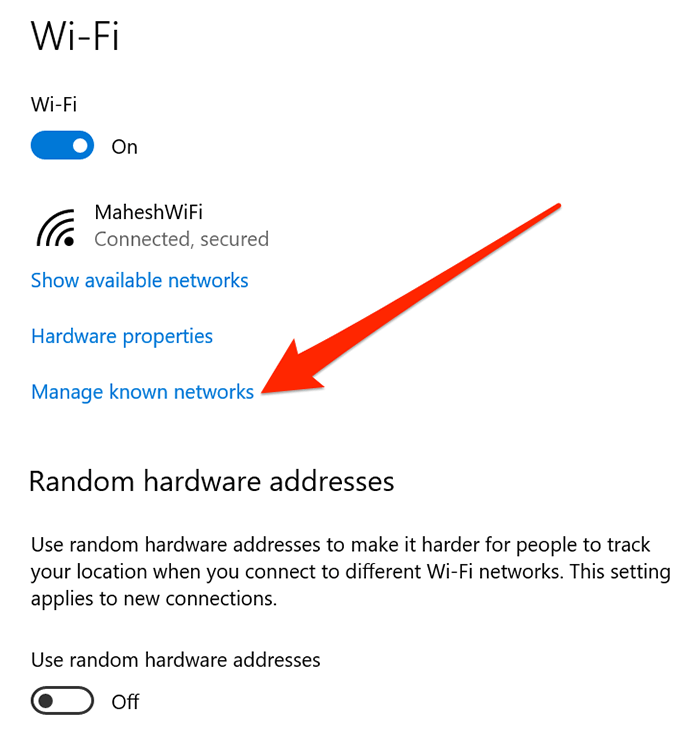
- Verá una lista de todas las redes a las que alguna vez se ha conectado desde su PC. Haga clic en el que tiene problemas para conectarse y seleccione el botón Olvidar para él.
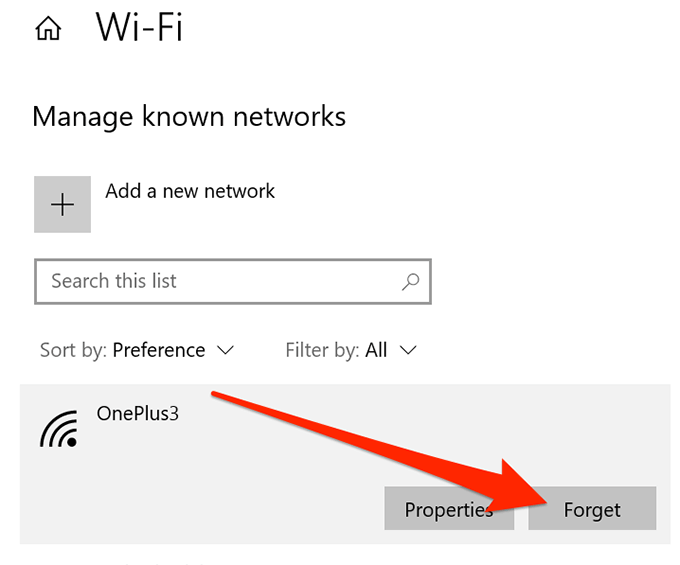
- La red será eliminada de la lista.
- Para volver a conectarse, búsquelo como lo haría normalmente y haga clic en él.
Activar y desactivar el modo avión
En teléfonos inteligentes como iPhone y Android, cuando se enfrenta a Windows 10 y no puede conectarse a este problema de red, una de las cosas que se le pide que haga es alternar el modo avión y ver si eso soluciona el problema por usted. Funciona en muchos casos, ya que ayuda a que su dispositivo se desconecte por completo de cualquier red, y luego puede apagarlo y conectarse manualmente a la red elegida.
También puede usar el mismo método en su PC con Windows.
- Haga clic en el ícono similar a una notificación en la esquina inferior derecha para abrir el Centro de acciones de Windows.
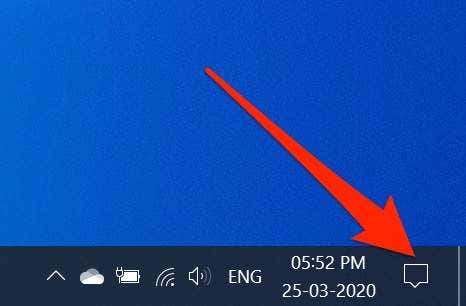
- Verá varios mosaicos que puede habilitar y deshabilitar para su máquina. Haz clic en el que dice Modo avión para activarlo.
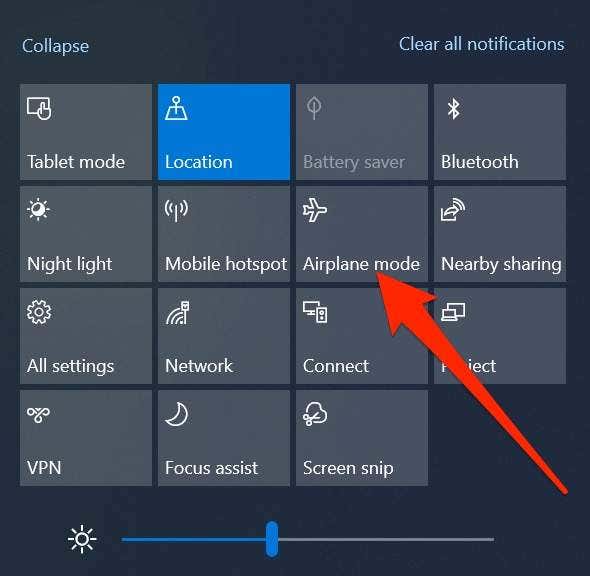
- El mosaico se volverá completamente azul, lo que significa que el modo avión se ha habilitado en su PC.
- Espere aproximadamente un minuto y luego haga clic en el mismo mosaico nuevamente. Esta vez, desactivará el modo avión.
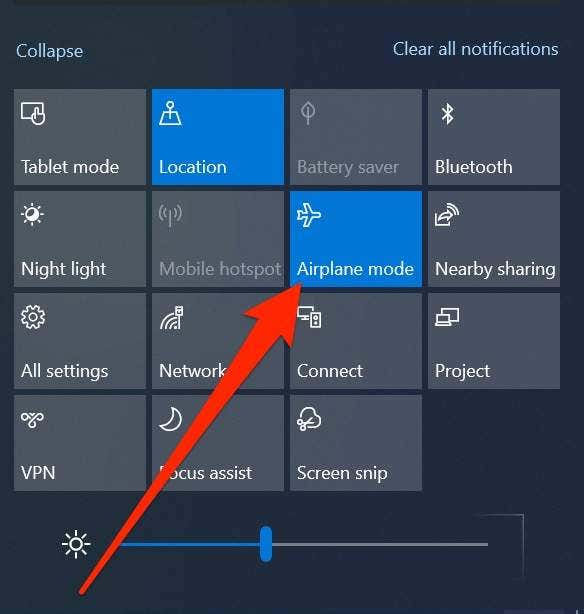
- Vuelva a conectarse a su red y debería poder hacerlo sin problemas.
Desinstale los controladores para su adaptador de red
Su computadora con Windows reconoce su adaptador de red porque tiene sus controladores instalados en su máquina. Si hay un problema con los controladores, puede causar problemas como que Windows no puede conectarse a esta red.
Una de las formas de resolver los problemas relacionados con los controladores es desinstalar el dispositivo y los controladores. Su máquina instalará automáticamente los controladores adecuados y necesarios para su dispositivo.
- Busque el Administrador de dispositivos usando la búsqueda de Cortana y ejecútelo.
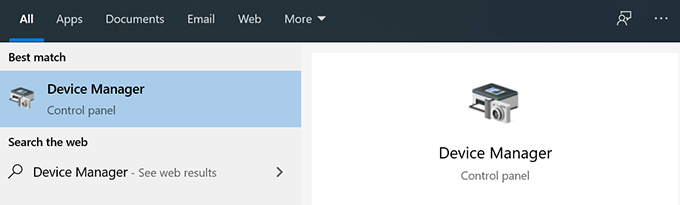
- Expanda el menú Adaptadores de red haciendo clic en él. Luego, seleccione su adaptador inalámbrico de la lista, haga clic derecho sobre él y seleccione Desinstalar dispositivo.
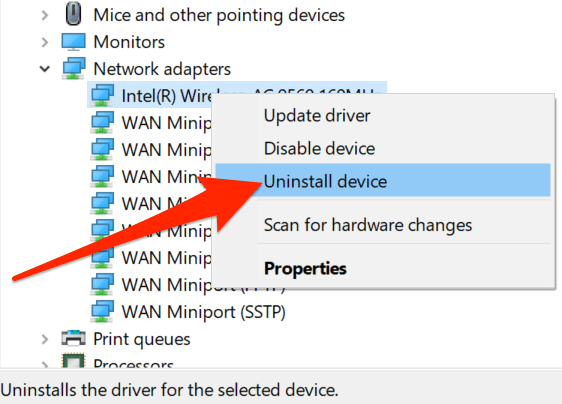
- Marque la casilla que dice Eliminar el software del controlador para este dispositivo y haga clic en Desinstalar. Eliminará el dispositivo y los controladores de su computadora.
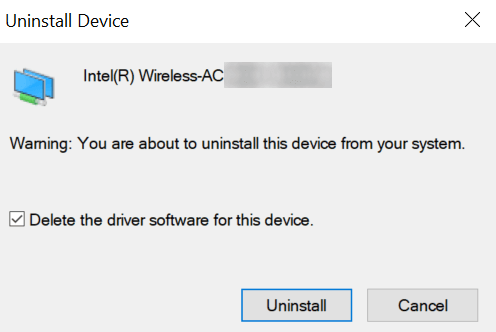
- Reinicie su computadora.
- Su computadora encontrará e instalará automáticamente los controladores necesarios para su adaptador.
Ejecute comandos en CMD para solucionar el problema
El problema de no poder conectarse a la red que enfrenta en su Windows 10 también podría deberse a un problema relacionado con la IP. En ese caso, Microsoft recomienda que use un comando para liberar su IP y vaciar el caché de DNS.
Estos comandos se pueden ejecutar desde la utilidad del símbolo del sistema en su computadora. No necesitas configurarlos ni nada por el estilo; todo lo que necesita hacer es copiarlos y pegarlos en su ventana de CMD.
- Busque Símbolo del sistema utilizando la búsqueda de Cortana y haga clic en la opción Ejecutar como administrador.
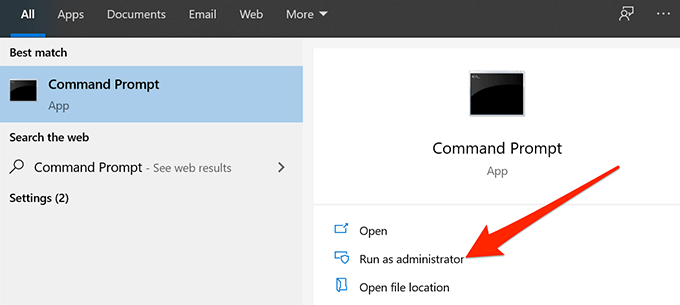
- Escriba los siguientes comandos en la ventana del símbolo del sistema uno por uno presionando Enter después de cada línea.
Restablecimiento de netsh winsock
Restablecimiento de ip int netsh
Ipconfig /liberar
Ipconfig/renovar
Ipconfig /flushdns
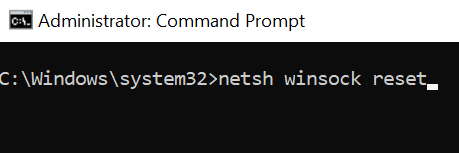
- Reinicie su computadora y es probable que su problema se solucione.
Restablecer la configuración de su red
A veces, una configuración incorrecta en la configuración de su red puede provocar errores como que Windows 10 no puede conectarse a esta red. La mejor manera de resolver el problema, sin entrar en muchos detalles, es restablecer la configuración de red.
Devuelve la configuración a los valores predeterminados de fábrica y siempre puede volver a configurarlos cuando sea necesario.
- Inicie la aplicación Configuración usando la búsqueda de Cortana en su PC.
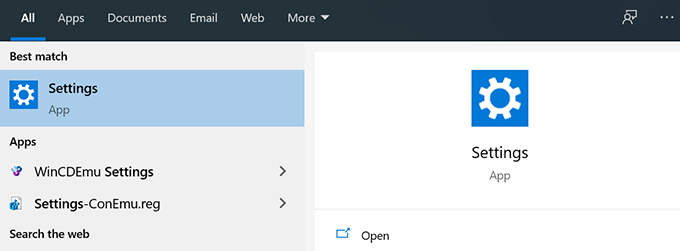
- Haz clic en la opción que dice Red e Internet.
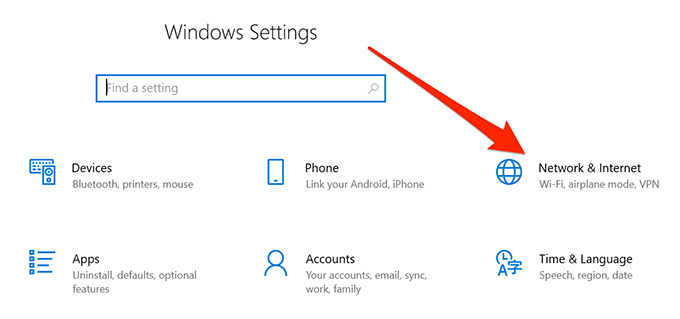
- Seleccione Estado en la barra lateral izquierda de su pantalla.
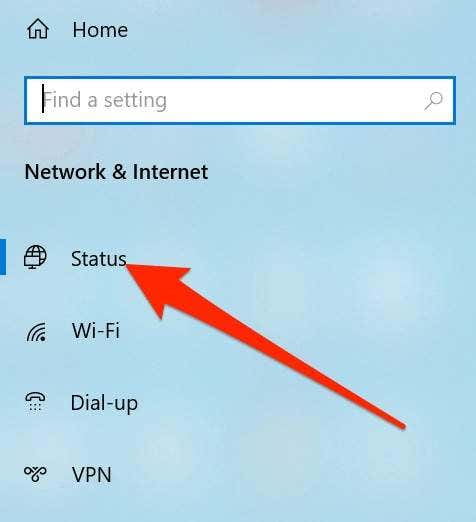
- Desplácese hacia abajo en el panel lateral derecho y haga clic en la opción que dice Restablecimiento de red. Debe estar en la parte inferior de la pantalla.
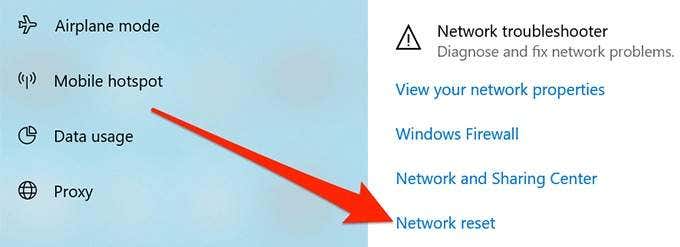
- Haga clic en el botón Restablecer ahora para restablecer su configuración.
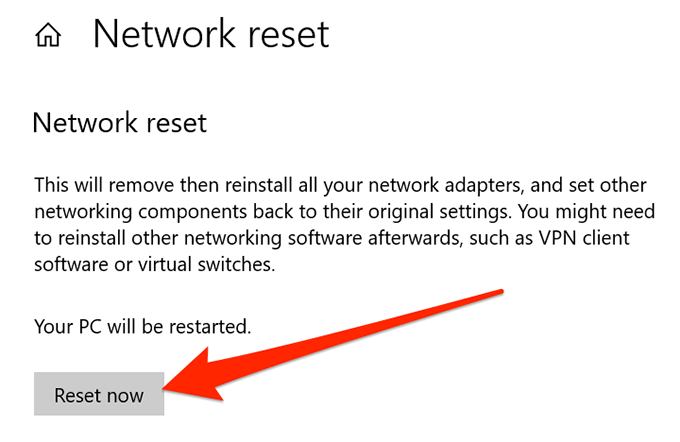
Deshabilite IPv6 en su PC
Puede intentar deshabilitar la versión 6 de IP en su computadora y ver si ayuda a solucionar el problema de conexión en su máquina. La mayoría de las computadoras pueden funcionar bien con IPv4 y no debería tener ningún problema, a menos que trabaje en algo que requiera específicamente IPv6.
- Haga clic con el botón derecho en el icono de red en la bandeja del sistema y seleccione Abrir configuración de red e Internet.
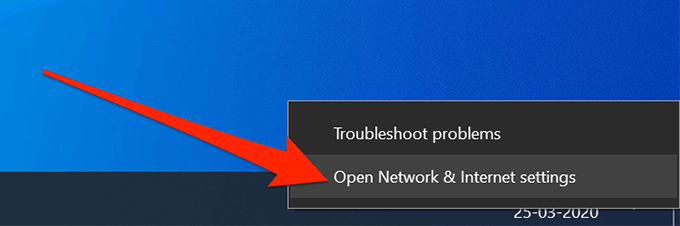
- Haga clic en Cambiar opciones de adaptador en la siguiente pantalla.
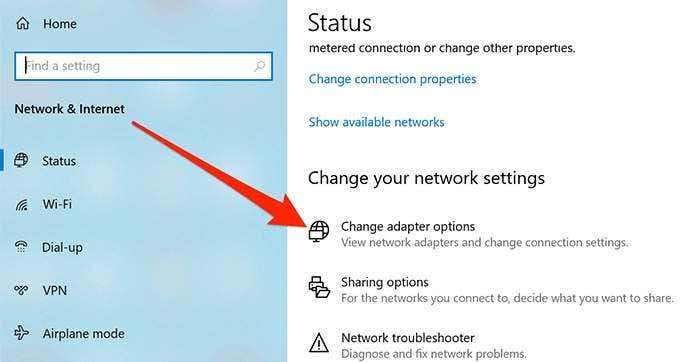
- Busque su adaptador inalámbrico, haga clic derecho sobre él y seleccione Propiedades.

- Verá varias opciones que puede habilitar y deshabilitar para su adaptador. Desmarque la casilla que dice Protocolo de Internet versión 6 (TCP/IPv6) para deshabilitar IPv6. Luego haga clic en Aceptar en la parte inferior.
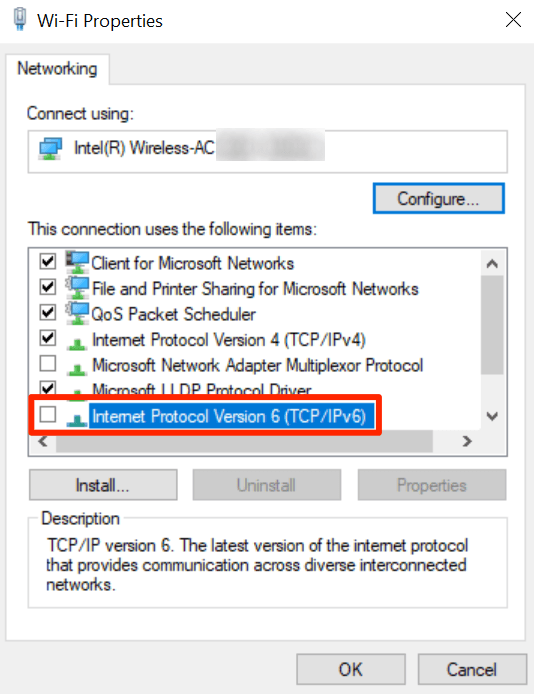
Utilice el Solucionador de problemas de red
Si aún no ha podido resolver el problema, es posible que desee obtener ayuda del solucionador de problemas de red incorporado para encontrar y solucionar el problema subyacente en su computadora.
- Inicie la aplicación Configuración en su PC.
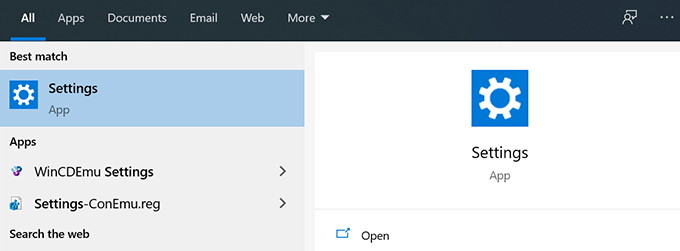
- Haga clic en Actualización y seguridad.
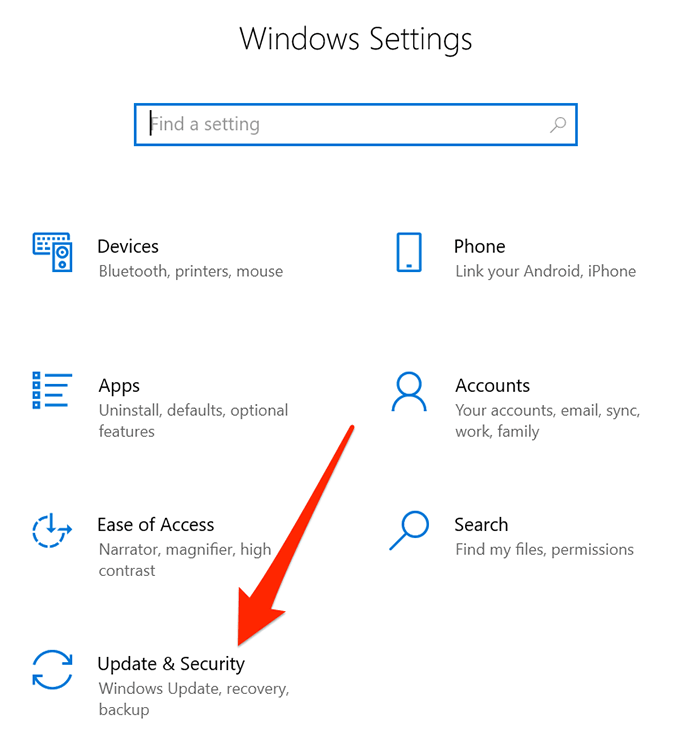
- Seleccione Solucionar problemas en la barra lateral izquierda.
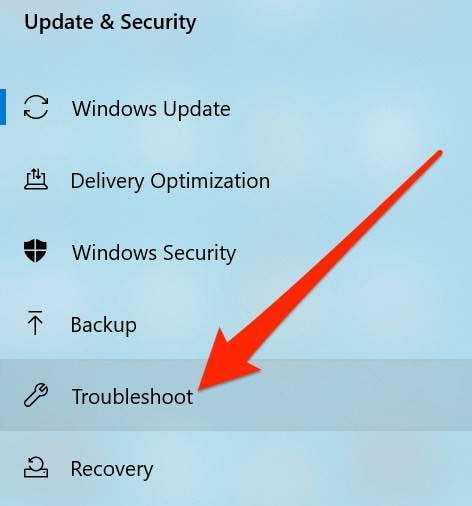
- Busque el adaptador de red en la lista, haga clic en él y elija Ejecutar el solucionador de problemas.
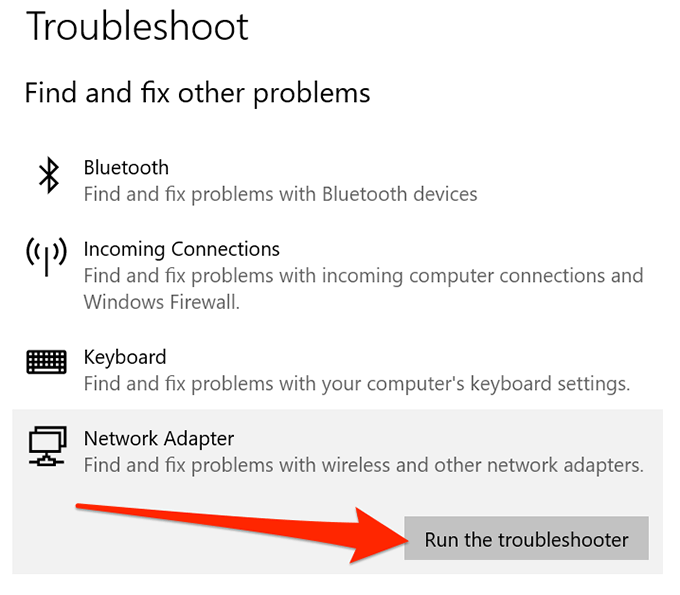
- El solucionador de problemas encontrará y ayudará a solucionar el problema en su máquina.
El problema de Windows no puede conectarse a esta red básicamente lo paraliza, ya que no le permite conectarse a Internet, y eso significa que no puede acceder a sus sitios, correos electrónicos y cualquier otra cosa que requiera una conexión activa a Internet.
Si pudo solucionar el problema utilizando cualquiera de los métodos anteriores, háganos saber su experiencia en los comentarios a continuación.








